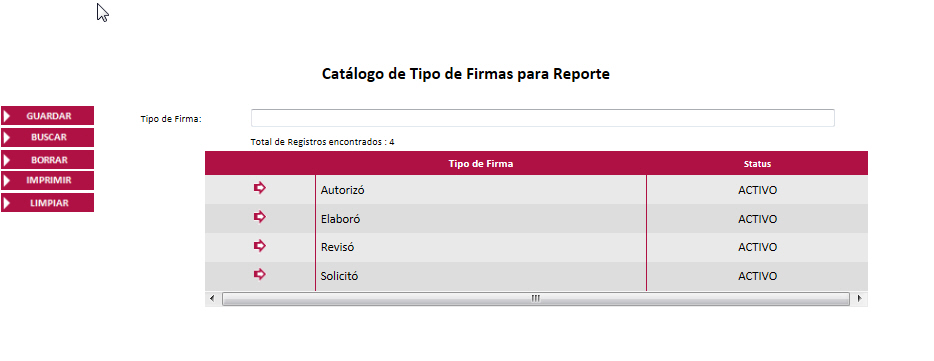
Llevar el control de los Tipos de Firmas que aparecerán en los reportes emitidos por el sistema que así lo requieran.
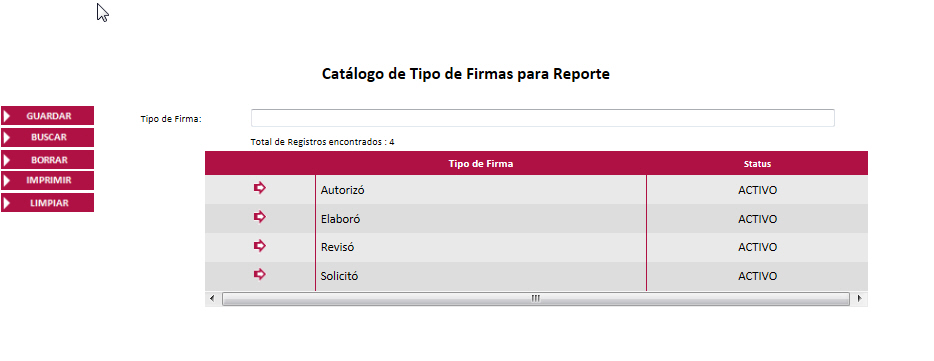
Para almacenar un Tipo de Firma deberá realizar los siguientes pasos:
Capturar la descripción del Tipo de Firma.
Presione
el botón
.
Si se almacena correctamente el registro el sistema enviará el siguiente mensaje:
![]()
Y la información se mostrará en la tabla de contenido.
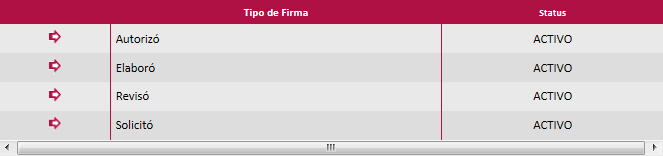
Para realizar una consulta de Tipos de Firma:
Capture la descripción del Tipo de Firma que desea buscar.
Presione
el botón .
El sistema mostrará en la tabla de contenido el o los registros que coincidan con el criterio de búsqueda.

Para realizar la modificación de un registro deberá:
Realizar la búsqueda del registro o seleccionarlo
directamente de la tabla de contenido en la columna "Seleccionar"
![]() .
.
El sistema colocará los datos seleccionados en los campos correspondientes para ser editados.
![]()
Realice las modificaciones necesarias.
Presione el botón
.
El sistema enviará el siguiente mensaje:
![]()
Las modificaciones se mostrarán de manera inmediata en la tabla de contenido.
Para Eliminar un registro siga los siguientes pasos:
Realice la búsqueda del registro o selecciónelo directamente de la tabla de contenido.
Presione la opción la baja de Tipo de Firma
será una baja lógica del registro en realidad no será eliminado solo
cambiara su estatus a inactivo.
Presione la opción ,
la baja del Tipo de Firma será una baja lógica cambiando su
estatus a Inactivo
El sistema enviará el mensaje:
![]()
El sistema enviará el siguiente mensaje:
![]()
Podrá realizar la impresión de todos los registros almacenados en la base, o de un grupo de registros que previamente debe buscar.
En ambos casos deberá presionar el botón .
El sistema desplegará el reporte en formato PDF con los registros
que haya seleccionado.
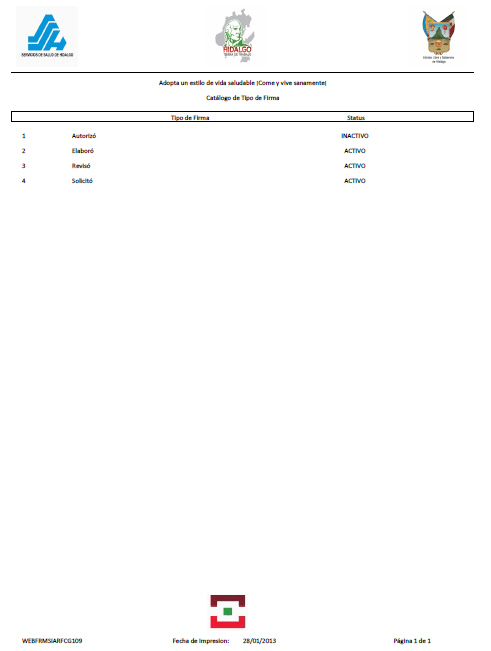
Presionando el botón se colocarán en blanco
los campos de la pantalla para capturar un nuevo registro o realizar una
nueva consulta de información. Utilice este botón para borrar datos incorrectos
capturados en diversos campos de la pantalla.
Para salir de la pantalla consultada y regresa al menú principal, bastará
con presionar el botón que se encuentra en la parte superior derecha . Antes de salir asegúrese de
guardar la información capturada.